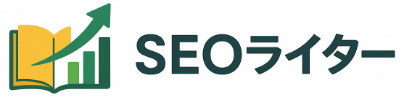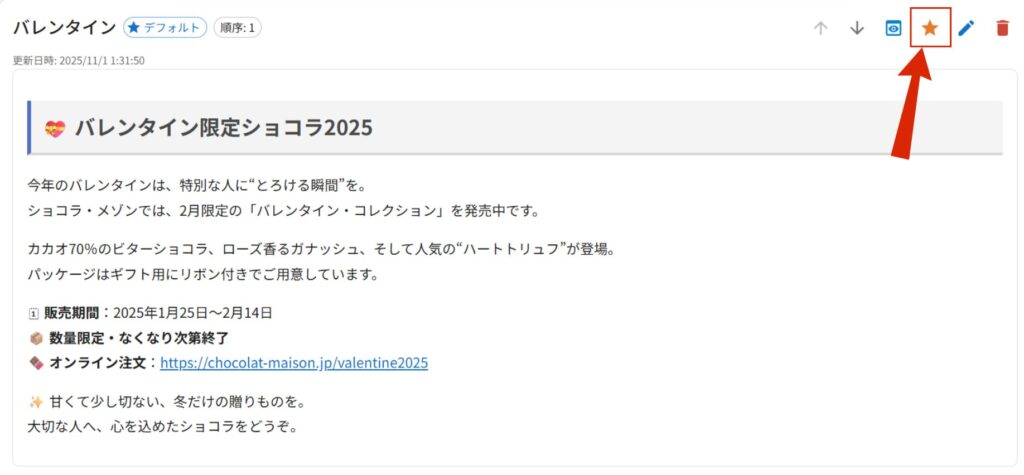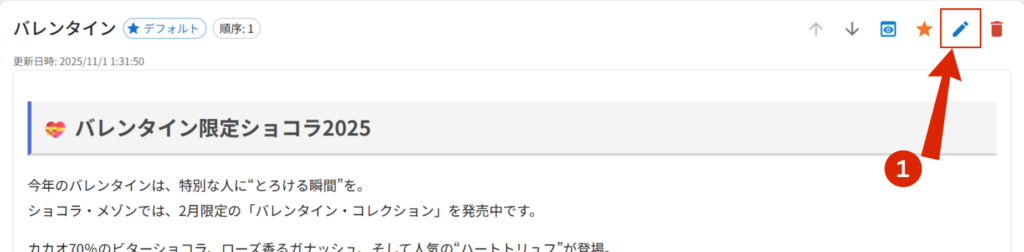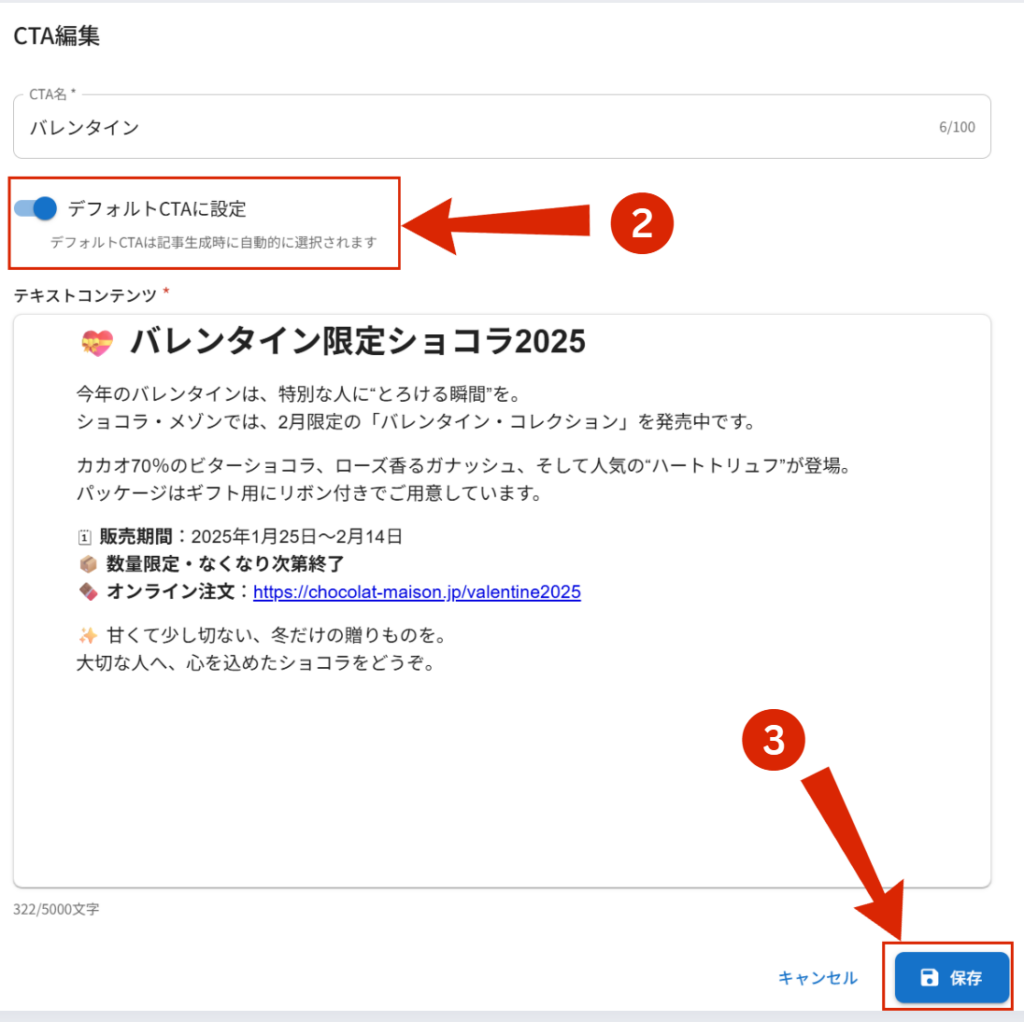CTAとは?
ブログ記事の最後に共通で表示される「定型の案内ブロック」です。
店舗情報・お問い合わせ案内・SNSリンクなど、全記事に共通で掲載したい情報をまとめて表示できます。
CTAの作成手順
① 左メニューから「CTA管理」を選択
画面左側のメニューバーにある「CTA管理」をクリックします。
② 右上の「新規作成」ボタンをクリック
新しいCTAを作成する画面が開きます。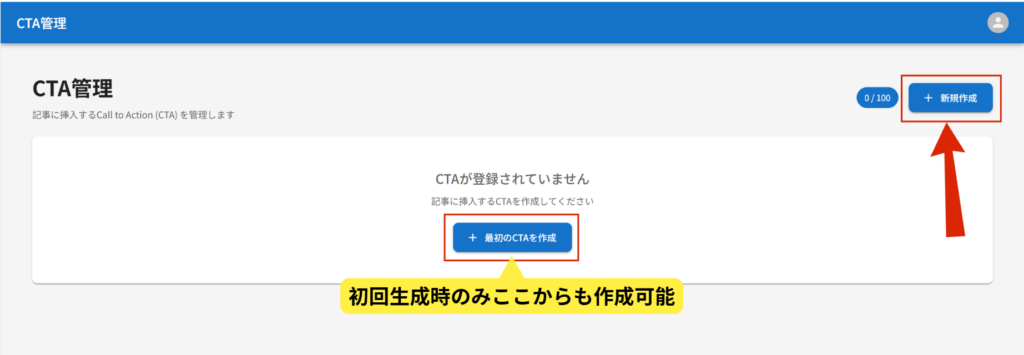
③ 作成画面の説明
以下のような画面が開きます。
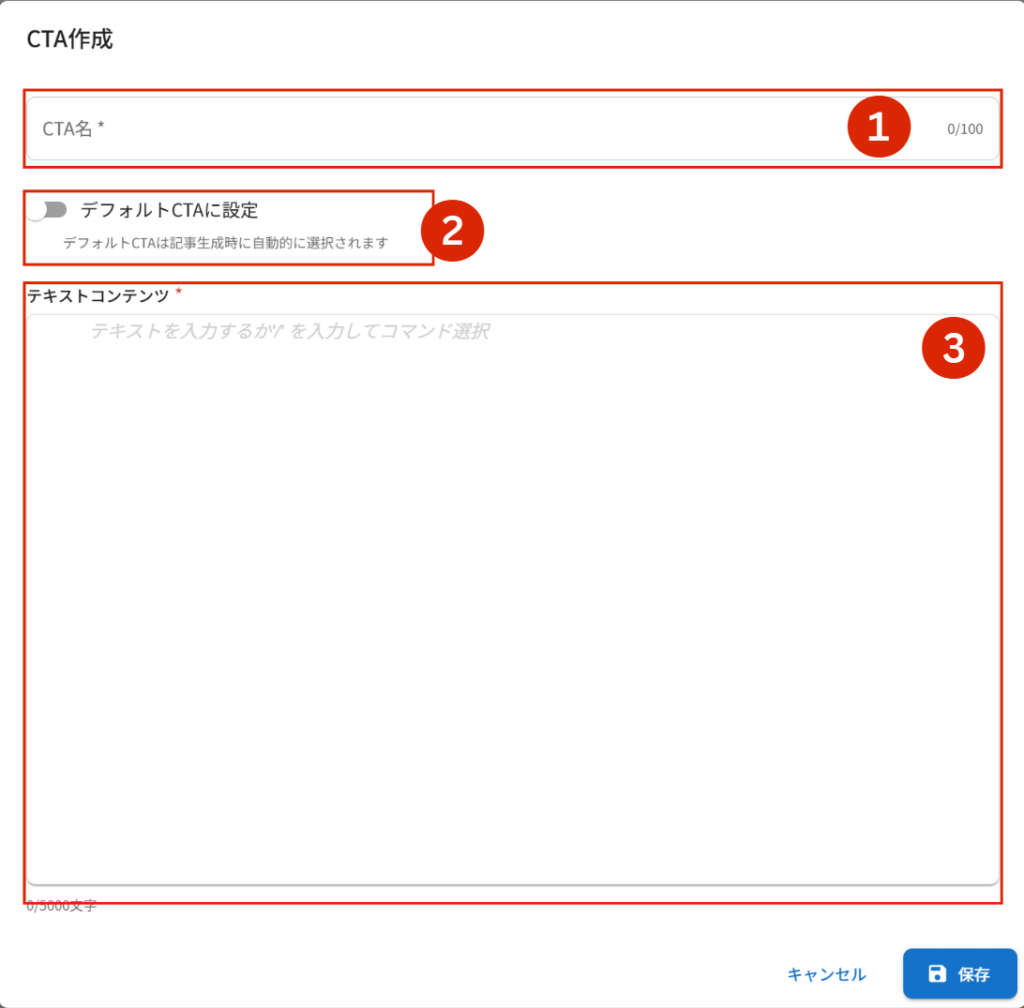
❶ CTA名
自分が管理しやすい名前を入力します。
(例:「店舗情報」「オンラインショップ案内」など)
❷ デフォルトCTAに設定
スイッチをONにすると、
記事生成時に自動でこのCTAが選択された状態になります。
共通で使用する場合はONにしておくと便利です。
❸ テキストコンテンツ
ここに、CTAとして表示したい内容を入力します。
H2・H3などの見出しタグの設定、リンク挿入、画像の挿入に対応しています。
また、以下の編集機能も利用できます。
-
引用ブロック:紹介文や注意書きを枠付きで表示
-
番号付きリスト:手順や順序のある説明に使用
-
箇条書きリスト:特徴やポイントを整理して見せる
-
標準テキスト:本文の入力に使用
-
コードブロック:装飾付きテキストや特殊書式をそのまま表示したい場合に使用
💡装飾は自由に組み合わせられるため、「見出し+本文+リンク」などを組み合わせて、
店舗情報・キャンペーン告知・SNS案内など、目的に合わせたCTAを作成できます。
※バナー画像は現在未対応です(今後のアップデートで対応予定)。
④ 保存して完了
作成後は、右下の「保存」ボタンをクリックしてください。
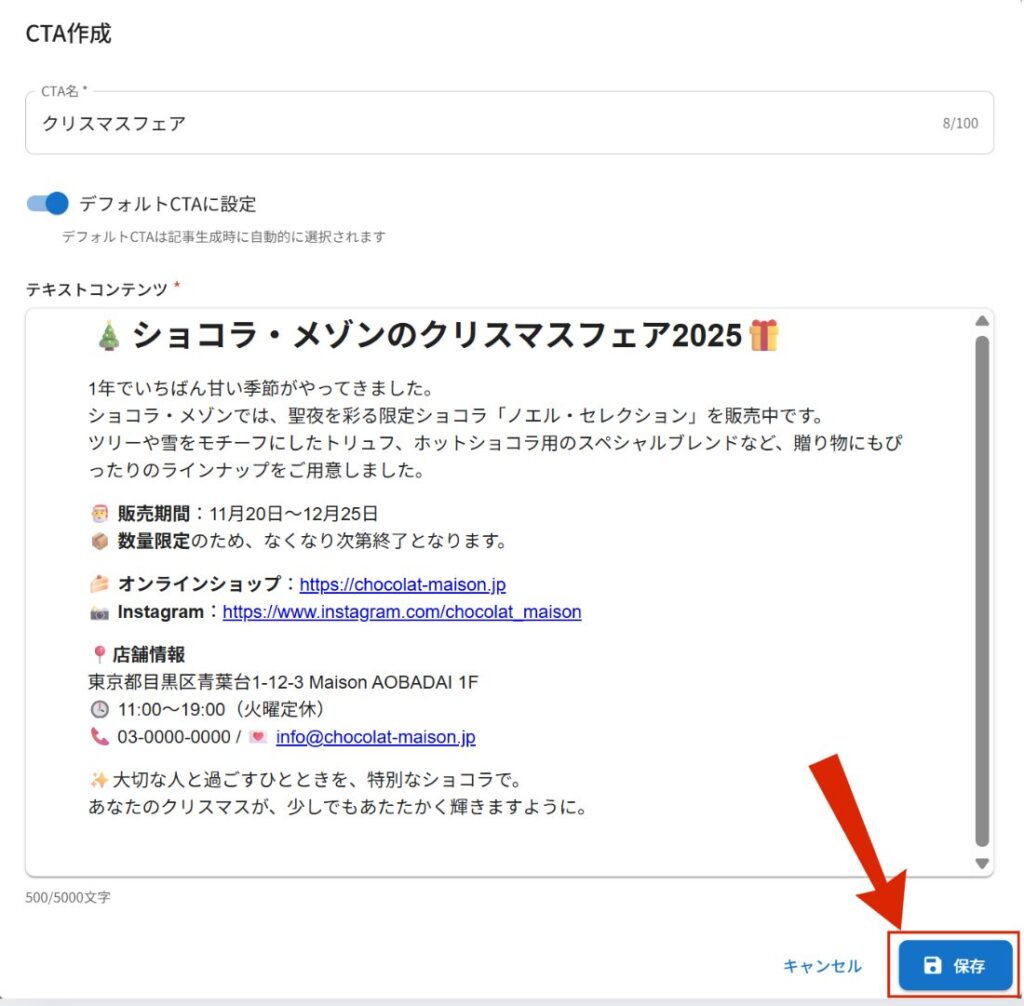
✅ 完成後の動作
記事を生成・公開すると、自動的に記事末尾に選択したCTAブロックが挿入されます。
今後、複数のCTAを作成しておくと、
「記事タイプ別に切り替え」「キャンペーン用CTAの差し替え」などにも対応できます。
複数のCTAをデフォルト設定する方法
① 複数CTAをデフォルトに設定する
複数のCTAを記事末尾に自動で挿入したい場合は、すべての対象CTAを「デフォルト設定」に切り替えます。
設定方法は2通りあります:
-
① カード上から設定する場合
CTA管理画面で、各CTAカード右上の「☆」アイコンをクリックします。
「⭐」のように黄色に変わるとデフォルト設定完了です。
-
② 編集画面から設定する場合
カード右上の「✏️(鉛筆マーク)」をクリックして編集画面を開き、
「デフォルトCTAに設定」にチェックを入れて保存します。
② デフォルト設定されたCTAの順序を変更する
デフォルト設定を有効にすると、対象のCTAは自動的にリスト上部へ移動します。
-
並び順を変更したい場合は、各カード右上の上下矢印ボタンで順番を入れ替えます。

-
上から順番に、記事本文の末尾に挿入される順序が決まります。
③ 順序の確認方法
各CTAカードの左上に「順序:1」「順序:2」といった番号が表示されます。
この番号が、実際に記事へ挿入される表示順序を示しています。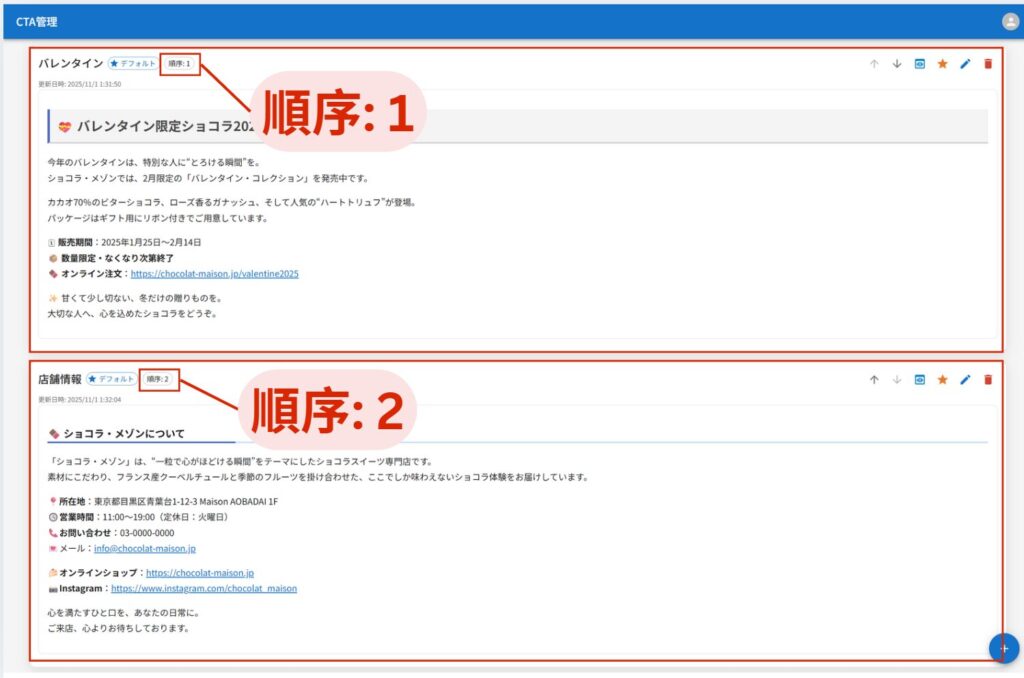
💡 例:
「順序:1」→ キャンペーン情報CTA
この場合、記事末尾には「店舗情報 → キャンペーン情報」の順で自動表示されます。「順序:2」→ 店舗情報CTA
この手順を利用することで、
「常設CTA(店舗情報)」+「季節限定CTA(キャンペーン)」など、
複数のCTAを組み合わせて柔軟に表示できます。
※複数のCTAを組み合わせて生成した記事参考例↓
まとめ|CTA機能を活用して記事の魅力を高める
CTA(Call To Action)は、記事の最後に共通で表示される「定型の案内ブロック」です。
店舗情報やお問い合わせ先、SNSリンク、キャンペーン情報などをまとめることで、
読者に次の行動を促し、サイト全体の回遊率・ブランド認知を高める効果があります。